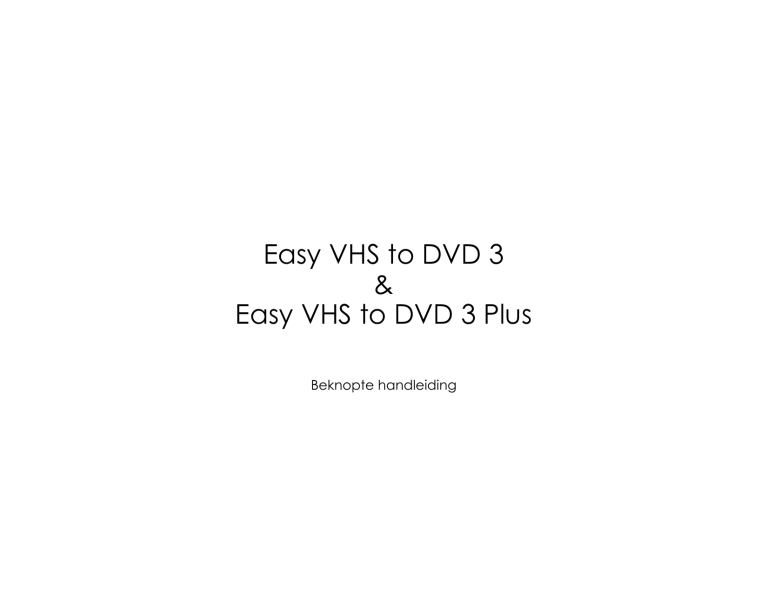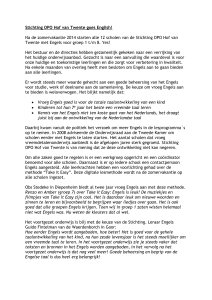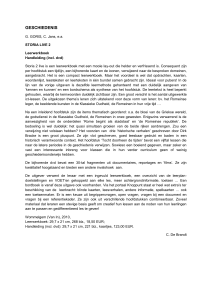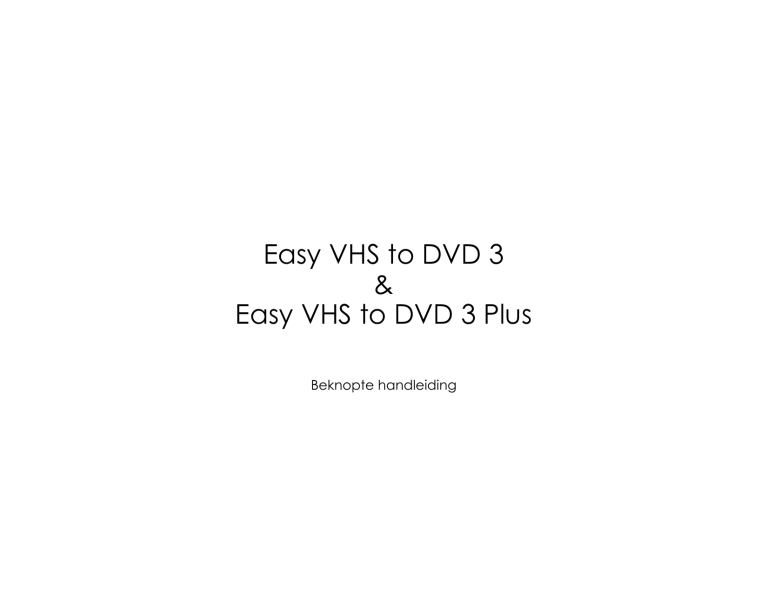
Easy VHS to DVD 3
&
Easy VHS to DVD 3 Plus
Beknopte handleiding
ii
Roxio Easy VHS to DVD Beknopte handleiding
www.roxio.com
3
Aan de slag met
Roxio Easy VHS to DVD
In deze handleiding
Welkom bij Roxio Easy VHS to DVD . . . . . . . . . . . . . . . . . . . . . . . . . . . . . . . . . . . . . . . . . . . . . . . . 5
Minimale systeemvereisten . . . . . . . . . . . . . . . . . . . . . . . . . . . . . . . . . . . . . . . . . . . . . . . . . . . . . . . 6
Installeren Easy VHS to DVD . . . . . . . . . . . . . . . . . . . . . . . . . . . . . . . . . . . . . . . . . . . . . . . . . . . . . . 7
Wat u krijgt: Software. . . . . . . . . . . . . . . . . . . . . . . . . . . . . . . . . . . . . . . . . . . . . . . . . . . . . . . . . . . . 8
Wat u krijgt: Hardware. . . . . . . . . . . . . . . . . . . . . . . . . . . . . . . . . . . . . . . . . . . . . . . . . . . . . . . . . . 10
Upgrade naar Easy VHS to DVD Plus . . . . . . . . . . . . . . . . . . . . . . . . . . . . . . . . . . . . . . . . . . . . . . 11
Een videospeler op uw computer aansluiten . . . . . . . . . . . . . . . . . . . . . . . . . . . . . . . . . . . . . . 12
Videobanden omzetten met Easy VHS to DVD . . . . . . . . . . . . . . . . . . . . . . . . . . . . . . . . . . . . . 15
4
Roxio Easy VHS to DVD Beknopte handleiding
www.roxio.com
Eén videoband overzetten op een dvd . . . . . . . . . . . . . . . . . . . . . . . . . . . . . . . . . . . . . . . . . . . 16
Meerdere videoclips op een dvd zetten en een menu maken . . . . . . . . . . . . . . . . . . . . . . . 19
Lp's of geluidsbanden omzetten met Sound Editor . . . . . . . . . . . . . . . . . . . . . . . . . . . . . . . . . . 23
Geluid verbeteren met Sound Editor. . . . . . . . . . . . . . . . . . . . . . . . . . . . . . . . . . . . . . . . . . . . . . 25
Een audio-cd maken met Sound Editor . . . . . . . . . . . . . . . . . . . . . . . . . . . . . . . . . . . . . . . . . . . 27
Juridische informatie
Copyright © 1994-2012 Corel Corporation of zijn dochterondernemingen. Alle rechten voorbehouden. Roxio en Roxio Easy
VHS to DVD zijn handelsmerken of gedeponeerde handelsmerken van Corel Corporation of zijn dochterondernemingen in
de VS en andere landen. Alle andere namen en logo's zijn het eigendom van hun respectieve eigenaars. Deze software
wordt beschermd door het auteursrecht en internationale verdragen. Onbevoegde reproductie of distributie van deze
software of een deel ervan is door de wet verboden.
Aan de slag met Roxio Easy VHS to DVD
Welkom bij Roxio Easy VHS to DVD
Welkom bij Roxio Easy VHS to DVD
Roxio Easy VHS to DVD en Roxio Easy VHS to DVD Plus zijn twee van de beste oplossingen ooit voor het beschermen van uw
VHS-opnames. Met beide producten kunt u eenvoudig video overzetten van videobanden of een andere analoge band naar
uw computer waar u deze direct op een dvd kunt branden of de indeling kunt wijzigen om af te spelen op een groot aantal
draagbare apparaten.
Er wordt tevens software meegeleverd voor het digitaliseren van uw lp-collectie en het maken van schijflabels.
Informatie over deze handleiding
Deze handleiding bevat een overzicht van Easy VHS to DVD en Easy VHS to DVD , zodat u gemakkelijk aan de slag kunt. Er
wordt uitgelegd hoe u uw videorecorder op uw computer moet aansluiten, hoe u het bijgeleverde vastlegapparaat moet
gebruiken en hoe u videobanden op een dvd kunt branden. Tenzij anders vermeld, gelden verwijzingen naar Easy VHS to
DVD ook voor Easy VHS to DVD Plus.
Klik voor meer details op één van de vele Help-knoppen in uw toepassing.
5
6
Roxio Easy VHS to DVD Beknopte handleiding
www.roxio.com
Minimale systeemvereisten
■
Microsoft® Windows 7 Home Premium, Windows Vista® Home Basic (SP1), Windows® XP (SP3 voor 32-bit, SP2 voor
64-bit)
■
de hoogste van 1,6 GHz processor en 512 MB RAM of de minimale vereisten van het besturingssysteem van
uw computer
■
Grafische kaart compatibel met DirectX 9 of hoger, geluidskaart, dvd-rom-station
■
2 GB vrije ruimte op de harde schijf voor de installatie
■
Windows Media Player 10, 11 of 12
■
DVD-writer om dvd's te branden
■
Internet Explorer 7, 8 of 9
■
Eén beschikbare USB 2.0-poort
■
Minimale schermresolutie van 1024x768
Aan de slag met Roxio Easy VHS to DVD
Installeren Easy VHS to DVD
Installeren Easy VHS to DVD
1
Plaats de installatieschijf.
2
Als het Windows-dialoogvenster Automatisch afspelen wordt weergegeven, klikt u op Setup.exe uitvoeren (zoals
hieronder wordt weergegeven).
3
Als het Windows-dialoogvenster Automatisch afspelen niet wordt weergegeven, bladert u naar de map Easy VHS to
DVD op de schijf en dubbelklikt u op het bestand Setup.exe.
4
Volg de instructies op het scherm om de installatie te voltooien en voer indien gewenst een upgrade uit naar Easy VHS
to DVD Plus,
7
8
Roxio Easy VHS to DVD Beknopte handleiding
www.roxio.com
Wat u krijgt: Software
Easy VHS to DVD en Easy VHS to DVD Plus wordt geleverd met drie geweldige toepassingen van Roxio:
Easy VHS to DVD: Gebruik deze toepassing voor het direct overzetten van videobanden op dvd. U kunt
banden ook omzetten naar digitale bestanden die geëxporteerd kunnen worden naar indelingen die
compatibel zijn met een iPhone, iPad of andere draagbare apparaten. Dubbelklik op het bureaubladpictogram
(zie hiernaast) om Easy VHS to DVD te openen.
Sound Editor: Sound Editor is de toepassing voor het omzetten van uw lp's naar digitale muziekbestanden.
Met Sound Editor kunt u opnamen verbeteren en deze opslaan in vele van de populairste muziekindelingen.
Dubbelklik op het bureaubladpictogram (zie hiernaast) om Sound Editor te openen.
Roxio Express Labeler: Maak schijflabels van professionele kwaliteit op etiketten van gewoon papier of
gebruik de mogelijkheid van uw schijfstation voor laseretiketten. Roxio Express Labeler ondersteunt zowel
LightScribe- als LabelFlash-stations. Om Roxio Express Labeler te openen klikt u op de Windows Start-knop,
opent u de programmalijst en gaat u naar de programmagroep van Roxio.
Aan de slag met Roxio Easy VHS to DVD
Wat u krijgt: Software
Easy VHS to DVD
Sound Editor
Roxio Express
Labeler
9
10
Roxio Easy VHS to DVD Beknopte handleiding
www.roxio.com
Wat u krijgt: Hardware
Easy VHS to DVD bevat het USB-apparaat dat u nodig hebt
om videobanden naar DVD om te zetten.
Roxio Video Capture USB: sluit dit apparaat aan op
een USB 2.0-poort van uw computer.
SCART-adapter (alleen Europa): Deze adapter zet
de SCART out-verbinding op de VCR om naar standaard
RCA-audio en composiet video.
Het apparaat
Roxio Video
Capture USB.
SCART
adapter.
Aan de slag met Roxio Easy VHS to DVD
Upgrade naar Easy VHS to DVD Plus
Upgrade naar Easy VHS to DVD Plus
Easy VHS to DVD Plus bevat de volgende extra functies:
■
Videoruisonderdrukking
■
Basis- en geavanceerde videostabilisatie
■
Basis- en geavanceerde kleurcorrectie
■
Overgangen en aftiteling
■
Films splitsen die te groot zijn op één dvd
Upgraden
Wanneer u een upgrade koopt, ontvangt u per e-mail een productsleutel. Voer de sleutel in om alle functies van
Easy VHS to DVD Plus te ontsluiten. Om een upgrade uit te voeren, selecteert u Ondersteuning > Upgrade naar Easy
VHS to DVD Plus. Als een bericht van Gebruikersaccountbeheer verschijnt, klikt u op Ja om door te gaan.
11
12
Roxio Easy VHS to DVD Beknopte handleiding
www.roxio.com
Een videospeler op uw computer aansluiten
1
Aan de slag met Roxio Easy VHS to DVD
Een videospeler op uw computer aansluiten
2
Tip: Welke videoaansluiting
moet worden gebruikt?
Afhankelijk van de
videorecorder kunt u de
composietvideoaansluiting
(de gele stekker) of de
S-Video-aansluiting van
hogere kwaliteit (de
enkelvoudige, zwarte
stekker) gebruiken. Indien
mogelijk is het raadzaam
S-Video te gebruiken.
13
14
Roxio Easy VHS to DVD Beknopte handleiding
www.roxio.com
3
Aan de slag met Roxio Easy VHS to DVD
Videobanden omzetten met Easy VHS to DVD
Videobanden omzetten met Easy VHS to DVD
Easy VHS to DVD kan worden gebruikt om videobanden of andere analoge banden direct om te zetten naar dvd. U kunt het
programma ook gebruiken om videoclips te maken van één of meer videobanden en deze clips op dvd te branden. In dit
gedeelte van de handleiding worden de stappen beschreven voor het uitvoeren van deze veelgebruikte taken:
■
Project 1: Eén videoband overzetten op een dvd.
■
Project 2: Meerdere videoclips op een dvd branden en een menu maken.
Laten we beginnen.
15
16
Roxio Easy VHS to DVD Beknopte handleiding
www.roxio.com
Eén videoband overzetten op een dvd
1
Dubbelklik op het Easy VHS to DVD-pictogram
2
Klik op Dvd opnemen.
3
Plaats uw videoband.
4
Spoel de videocassette vooruit of terug naar de positie vanaf waar u wilt opnemen.
5
Druk op de knop Afspelen op uw videorecorder.
op het bureaublad van Windows om Easy VHS to DVD te openen.
De video wordt weergegeven in het voorbeeldvenster van Easy VHS to DVD.
Aan de slag met Roxio Easy VHS to DVD
Eén videoband overzetten op een dvd
6
Pas indien nodig het volume aan met de regelaar Afspeelniveau.
7
Pas indien nodig het audio-opnameniveau aan door de schuifregelaar Opnameniveau aanpassen naar links of
naar rechts te verschuiven. De opnamemeter mag het rode gebied nauwelijks bereiken wanneer het luidste gedeelte
van de band wordt afgespeeld.
8
Geef uw dvd een titel.
9
Selecteer het schijfstation dat u wilt gebruiken voor het branden van de dvd.
10 Plaats een lege schijf in het station dat u in de vorige stap hebt geselecteerd.
17
18
Roxio Easy VHS to DVD Beknopte handleiding
www.roxio.com
11 Selecteer een kwaliteitsniveau. Kies een instelling die overeenkomst met de totale hoeveelheid video die u op deze
schijf wilt opnemen.
12 Optioneel: Stel de opnameduur in. Als u de exacte duur van de huidige video weet, kunt u deze invoeren. Als u de
exacte duur niet weet, voert u een geschatte duur in waarvan u weet dat deze langer is dan de video.
13 Gebruik de bediening van uw videorecorder om de band terug te zetten op de juiste beginpositie.
14 Klik op de knop Opname starten op Easy VHS to DVD.
15 Als u een opnameduur instelt, stopt Easy VHS to DVD automatisch met opnemen. Als u dit niet doet, klikt u op de knop
Opname stoppen wanneer het einde van uw band is bereikt.
16 Wanneer de opname is voltooid, werpt u uw nieuwe videoschijf uit als dit niet automatisch gebeurt.
Aan de slag met Roxio Easy VHS to DVD
Meerdere videoclips op een dvd zetten en een menu maken
Meerdere videoclips op een dvd zetten en een menu maken
1
Dubbelklik op het Easy VHS to DVD-pictogram
2
Klik op Opnemen, bewerken en opslaan.
3
Klik op Nieuw project starten.
4
Plaats de eerste videoband. Spoel de videocassette vooruit of terug naar de positie vanaf waar u wilt opnemen.
op het bureaublad van Windows om Easy VHS to DVD te openen.
5
Geef uw opname een titel.
6
Optioneel: Stel de opnameduur in. Als u de exacte duur van de huidige video weet, kunt u deze invoeren. Als u de
exacte duur niet weet, voert u een geschatte duur in waarvan u weet dat deze langer is dan de video.
19
20
Roxio Easy VHS to DVD Beknopte handleiding
www.roxio.com
7
Druk op de knop Afspelen op uw videorecorder.
De video wordt weergegeven in het voorbeeldvenster van Easy VHS to DVD.
8
Klik op de knop Opnemen.
9
Als u een opnameduur instelt, stopt Easy VHS to DVD automatisch met opnemen. Als u dit niet doet, klikt u op de knop
Stoppen wanneer u klaar bent met opnemen.
De video wordt weergegeven in de videolijst. U kunt nu de volgende clip opnemen.
10 Klik op Video opnemen.
11 Plaats de volgende band in uw videorecorder of zet de huidige band op de gewenste beginpositie.
12 Geef deze opname een titel.
13 Optioneel: Stel de opnameduur in.
14 Klik op de knop Opnemen.
Aan de slag met Roxio Easy VHS to DVD
Meerdere videoclips op een dvd zetten en een menu maken
15 Als u een opnameduur instelt, stopt Easy VHS to DVD automatisch met opnemen. Als u dit niet doet, klikt u op de knop
Stoppen wanneer u het einde van uw opname bereikt.
Elke opgenomen clip wordt in de videolijst weergegeven. U kunt nu de volgende clip opnemen.
16 Herhaal Stap 10 tot Stap 15 voor iedere clip die u wilt opnemen.
17 Bekijk de videolijst na de opname van de laatste clip. Gebruik de knoppen Verwijderen om clips die u eventueel niet
wilt behouden te verwijderen.
18 Klik op de knop Gereed voor exporteren.
Er wordt een lijst met apparaten en instellingen weergegeven.
21
22
Roxio Easy VHS to DVD Beknopte handleiding
www.roxio.com
19 Selecteer DVD in de lijst met apparaten.
20 Selecteer een doelschijf en plaats een lege dvd.
21 Voer een dvd-titel in.
22 Selecteer Menu toevoegen.
23 Klik op Menu wijzigen om een menustijl te kiezen.
24 Optioneel: U kunt de hoogtebreedteverhouding van het menu wijzigen in
breedbeeld (16:9) via Bestand > Voorkeuren.
25 Optioneel (alleen in Easy VHS to DVD
Plus): Klik op de Link-knoppen tussen
fragmenten om meerdere video's samen te
voegen tot één video. Voer overgangseffecten
toe, zoals wegvegen en vervagen.
26 Optioneel (alleen in Easy VHS to DVD
Plus): Klik op de knop Film opsplitsen om een
video die te lang is om op één schijf te passen in
twee delen op te splitsen. Elk onderdeel wordt
op een afzonderlijke schijf gebrand.
27 Klik op de knop Branden.
Aan de slag met Roxio Easy VHS to DVD
Lp's of geluidsbanden omzetten met Sound Editor
Lp's of geluidsbanden omzetten met Sound Editor
Zo zet u lp's of geluidsbanden om naar digitale
muziekbestanden:
1
Sluit een stereo-installatie aan op uw computer
met het Roxio Video Capture USB-apparaat.
2
Open Sound Editor door te dubbelklikken op het
bureaubladpictogram.
3
Wanneer Sound Editor is geopend, klikt u op
Geluid opnemen.
Het dialoogvenster Geluid opnemen
wordt geopend.
23
24
Roxio Easy VHS to DVD Beknopte handleiding
www.roxio.com
4
Selecteer in de vervolgkeuzelijst Vastleggen vanuit
de optie Lijn (Roxio Video Capture USB).
5
U optimaliseert het opnamevolume door een
luid gedeelte van de audio van uw lp of band af
te spelen en te klikken op Auto.
6
Als dit de eerste keer is dat u een lp of band
omzet, raden we aan om op Opties te klikken.
Hier kunt u het volgende selecteren:
■
Een bestemming voor uw bestanden
■
Bestandsindeling en kwaliteitsinstellingen
■
De lengte van een stilte die nodig is voordat
een nieuwe clip wordt gemaakt
7
Zet uw lp of band op de gewenste beginpositie.
8
Begin met het afspelen van de lp of band.
9
In het dialoogvenster Audio opnemen klikt
u op Opnemen.
10 Na afloop van de opname klikt u op Stoppen.
Aan de slag met Roxio Easy VHS to DVD
Geluid verbeteren met Sound Editor
Geluid verbeteren met Sound Editor
1
Als uw project al is geopend in Sound Editor
slaat u Stap 3 over, anders klikt u op
Audiobestand toevoegen.
Mediakiezer wordt geopend.
2
Gebruik Mediakiezer om te bladeren naar het
audiobestand dat u wilt verbeteren. Klik op OK
om het project te openen in Sound Editor.
3
In Projectweergave selecteert u de clip die
u wilt verbeteren.
4
Klik op Geluid opschonen.
25
26
Roxio Easy VHS to DVD Beknopte handleiding
www.roxio.com
5
Kies een van de volgende hulpmiddelen en pas
de instellingen naar wens aan:
■
Opschonen: Helpt om ruis te verwijderen
die zich vaak voordoet in opnames vanaf
lp's. Pas de instellingen toe op een of meer
van de volgende gebieden:
■
Enhancer: Hiermee kunt u de bas
verbeteren en het geluid verhelderen.
■
Equalizer: Met de equalizer kunt u de
amplitude (het volume) voor tien banden
met geluidsfrequenties verhogen of
verlagen. U kunt ook een van de vele
voorinstellingen gebruiken.
Aan de slag met Roxio Easy VHS to DVD
Een audio-cd maken met Sound Editor
Een audio-cd maken met Sound Editor
Wanneer u een lp of band hebt opgenomen en het geluid
hebt verbeterd, kunt u Sound Editor gebruiken om
audiotags toe te voegen en een audio-cd te branden. Dit
gebeurt als volgt:
1
Open uw opnameproject in Sound Editor.
2
Klik op Audio-cd branden.
Het dialoogvenster Audio-cd branden
wordt geopend.
27
28
Roxio Easy VHS to DVD Beknopte handleiding
www.roxio.com
3
Plaats een lege schijf in uw brander en selecteer
de overeenkomstige capaciteit in de
vervolgkeuzelijst Schijfgrootte.
4
Klik op de knop Audio cd-instellingen om de
schijf een titel te geven.
5
Klik op de knop Audiotags bewerken om
informatie over nummers en artiesten toe te
voegen aan uw bestanden.
6
Klik op Branden.
Het dialoogvenster Brandinstelling
wordt geopend.
7
Selecteer uw cd/dvd-brander.
8
Klik op OK.